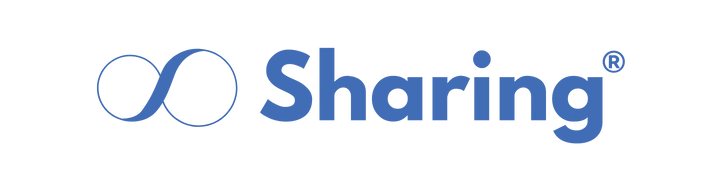請先到 Google Marketingplatform 用您的Google 帳號登入服務
這個畫面是英文 請不用擔心,按下藍色Sing in 的按鈕之後即會是中文畫面了~
以下依圖片中的紅框及藍字逐步操作即可。
(GA設定畫面位置偶有異動,只要最後有找到設定輔助程式的地方可以複製代碼即可)
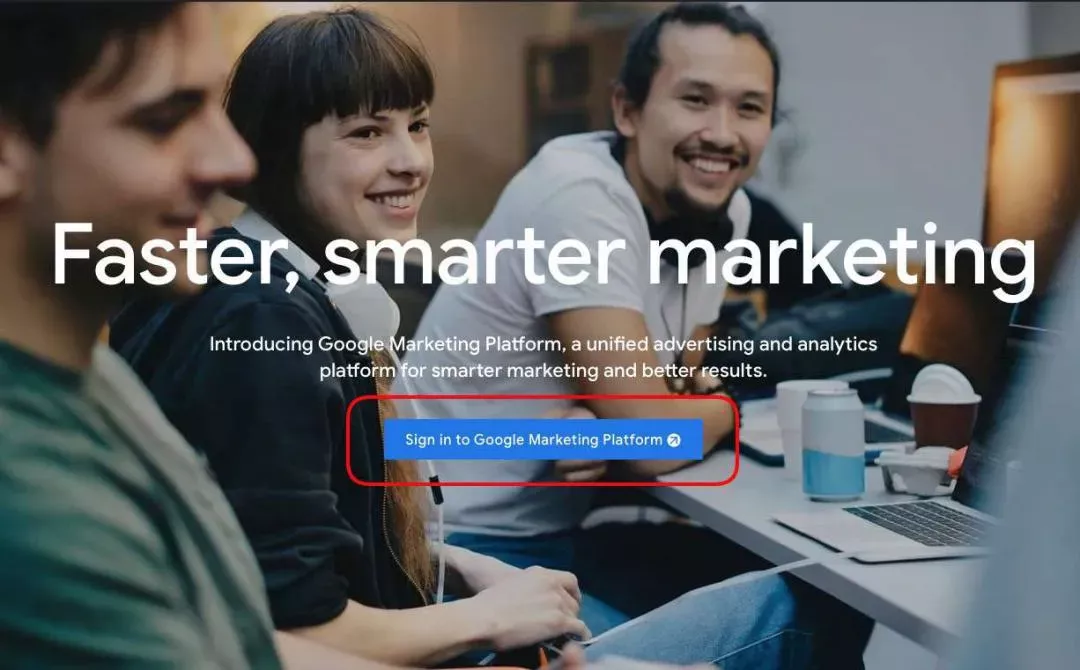 |
步驟一:新增帳號 填寫基本資料 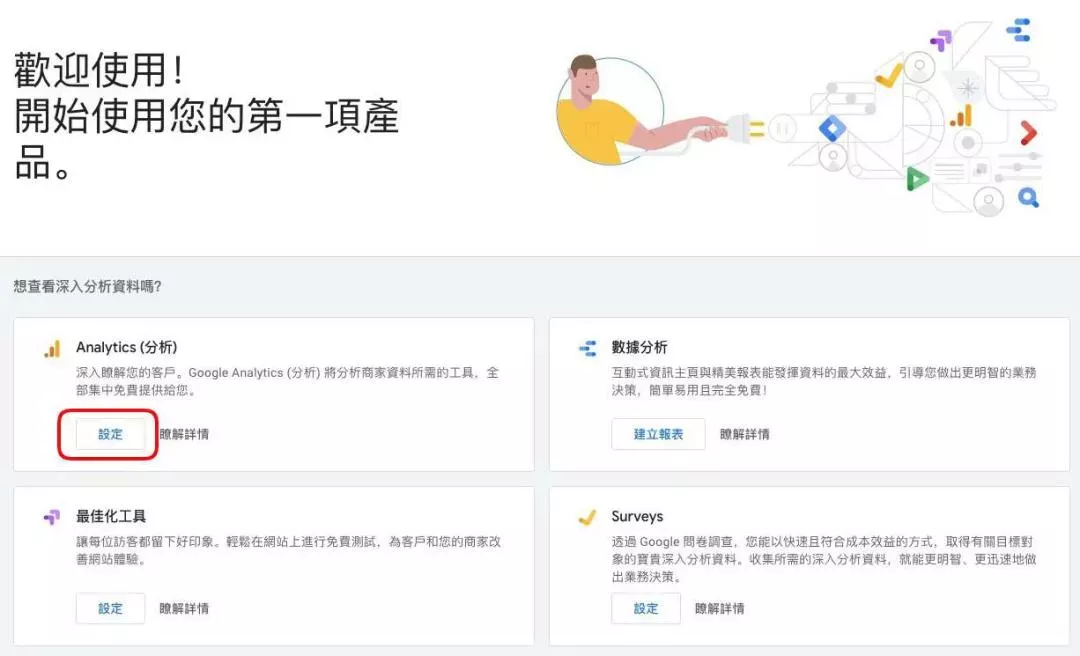 |
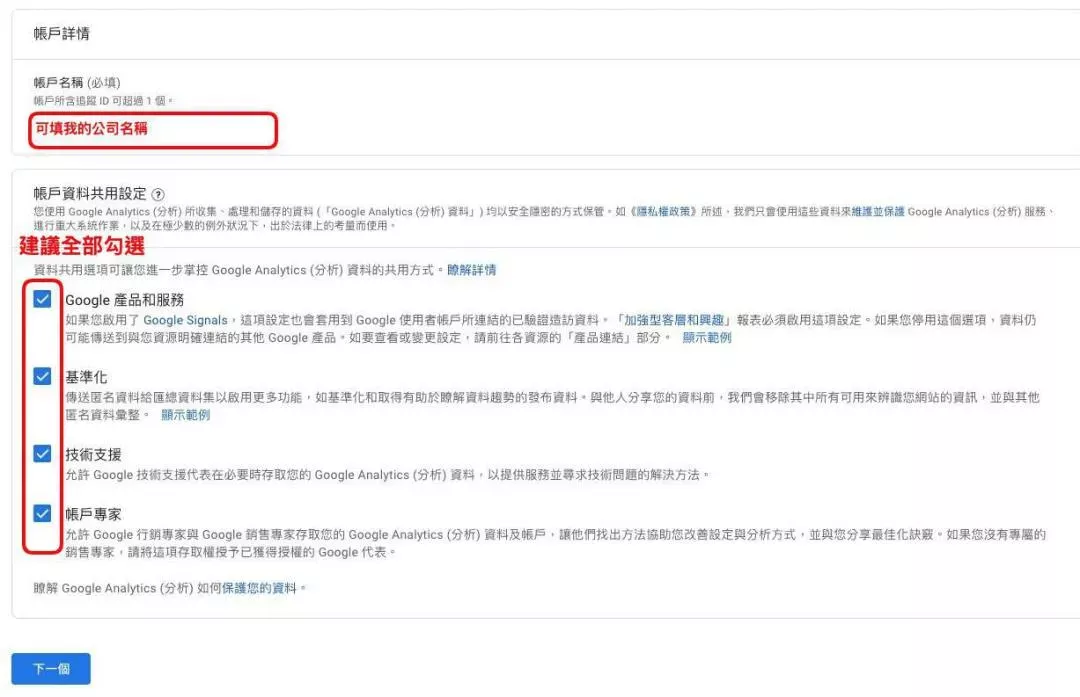 |
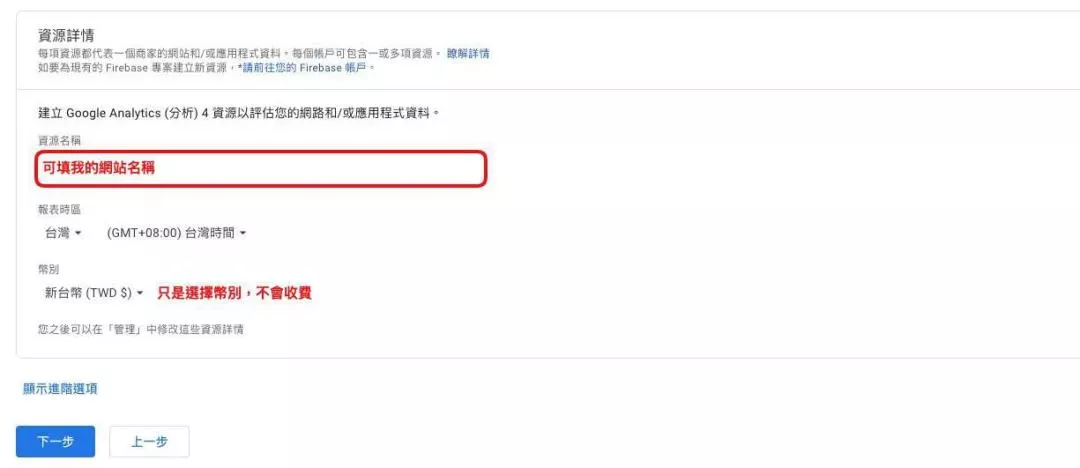 |
三個簡單問題回答一下:產業類別、商家規模、如何使用 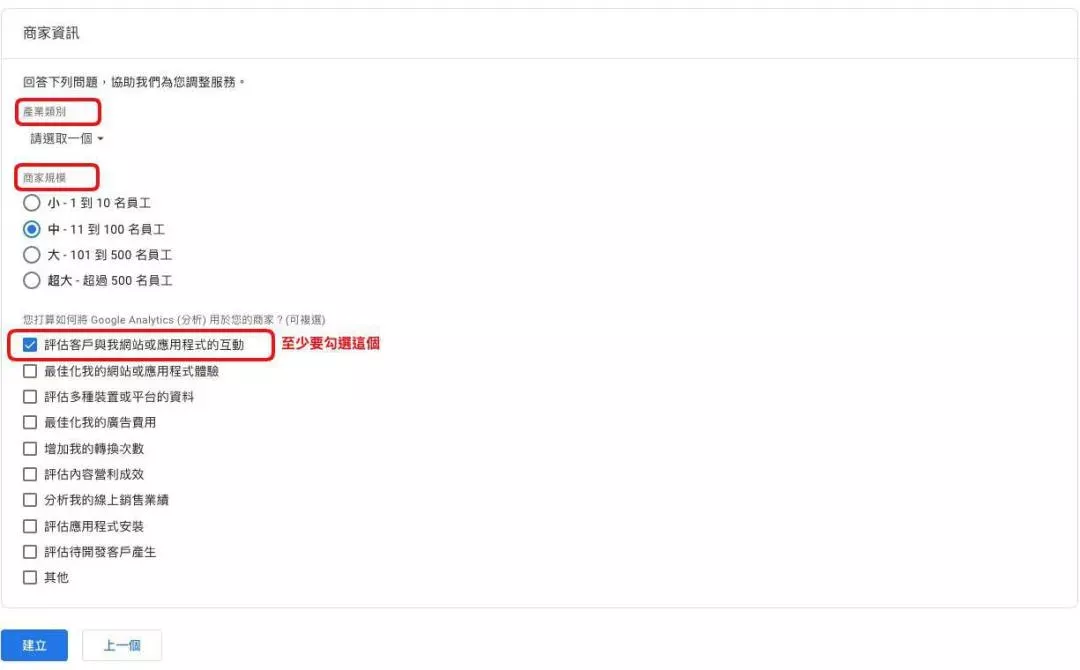 |
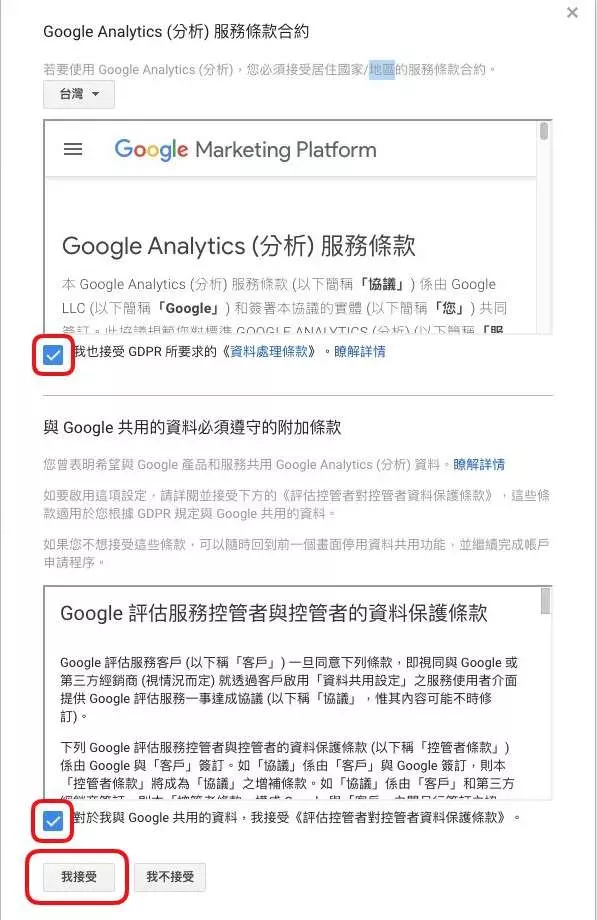 |
可依自己需求勾選,第一個是建議勾選 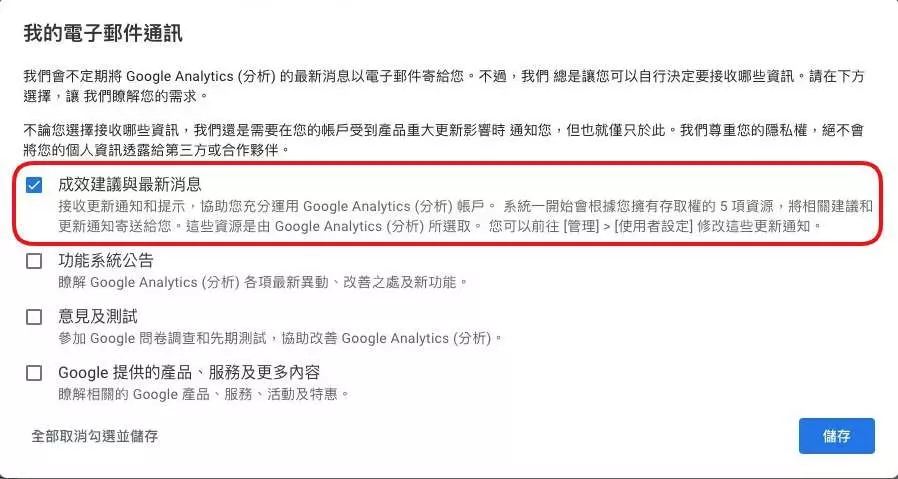 |
步驟二:取得代碼 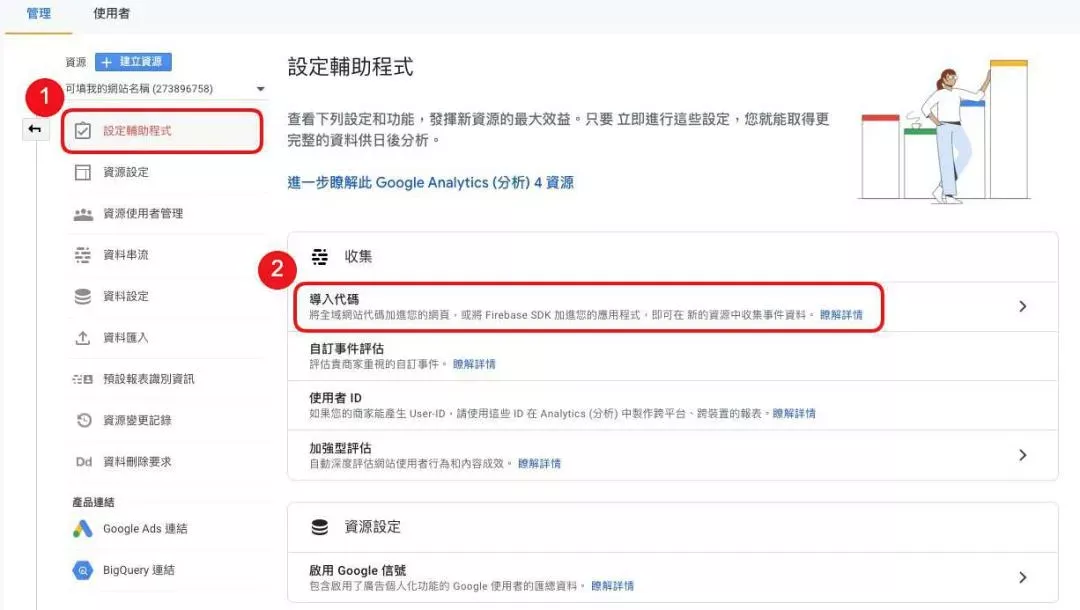 |
點擊"網站" 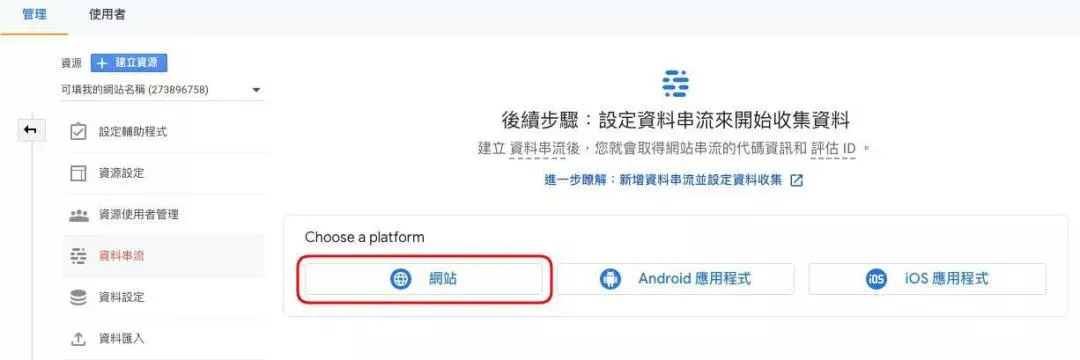
|
網址有分http / https ,有購買申請SSL的網站才是選 https ,選錯無法分析哦~ 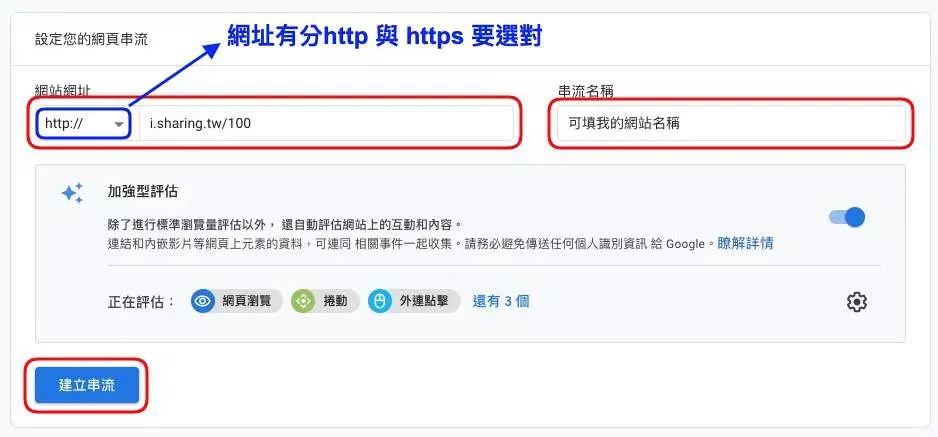 |
Google 有提供整段複製的按鈕在格子的右上方可以點擊 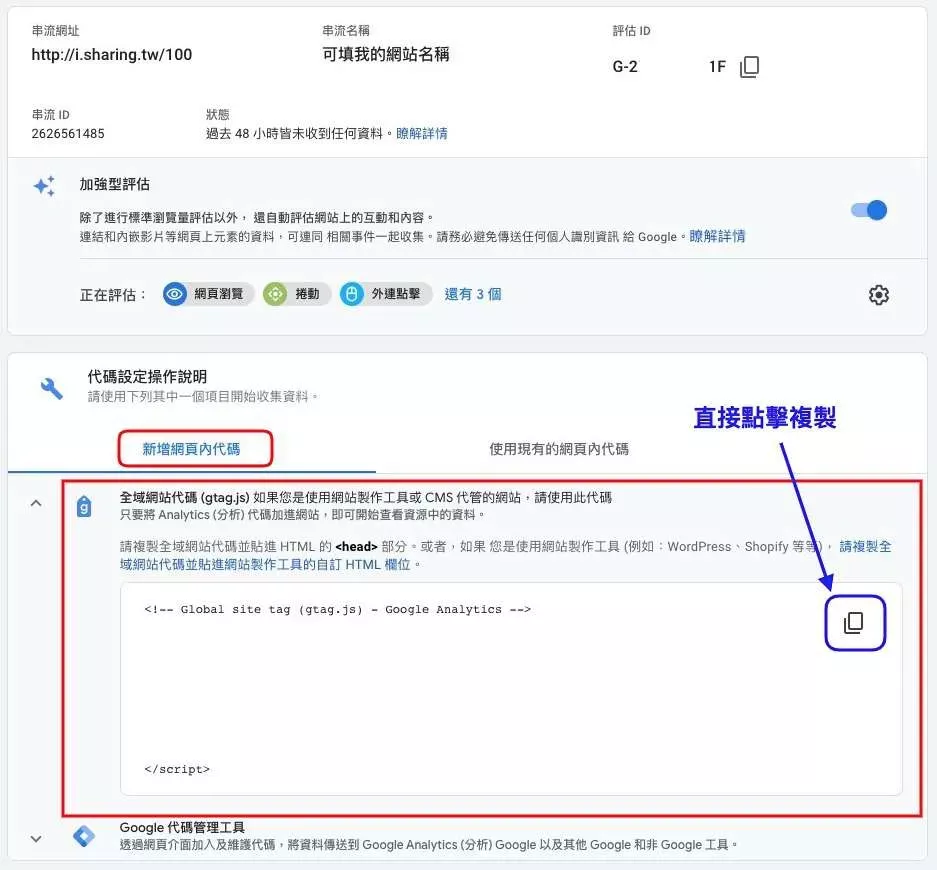 |
步驟三:貼上代碼、並測試是否成功 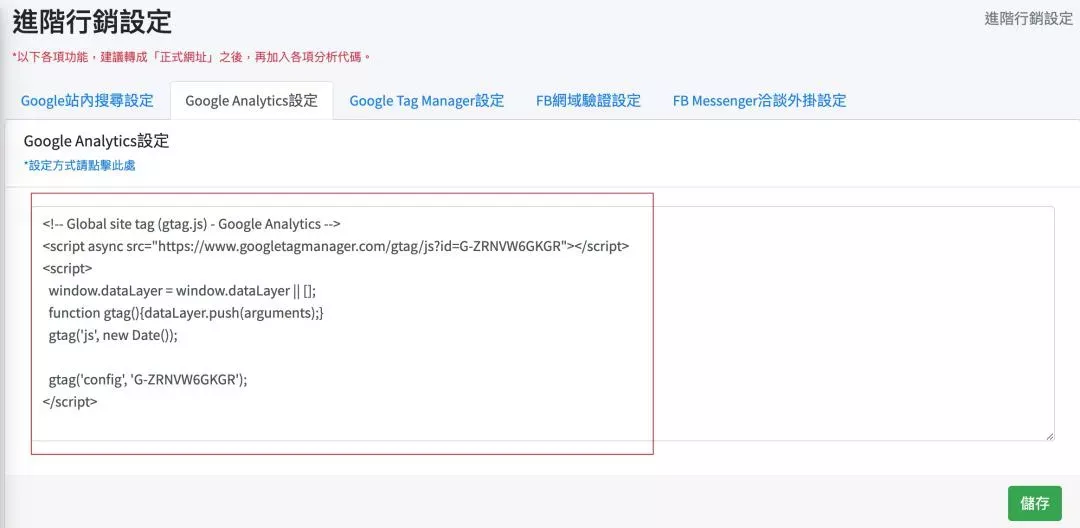 |
回到 Analytics 的設定頁面,複製右上的評估ID後,點擊下方新增連結 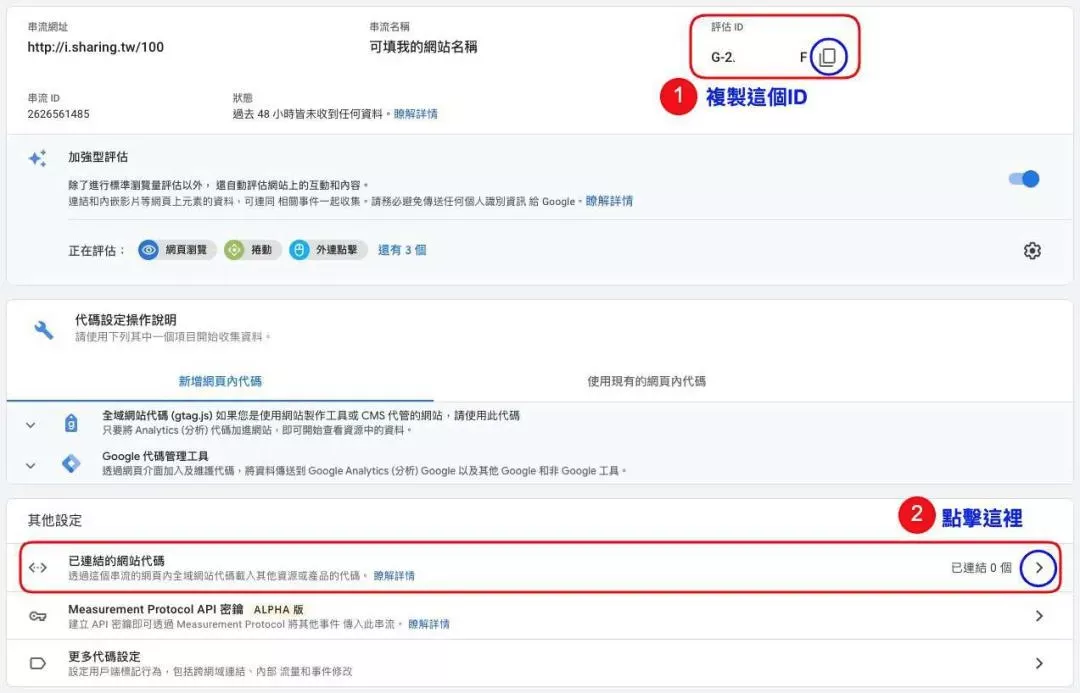 |
第一格貼上代碼,第二格自己填想要的名字(一般是網站名稱),儲存後即可關閉, 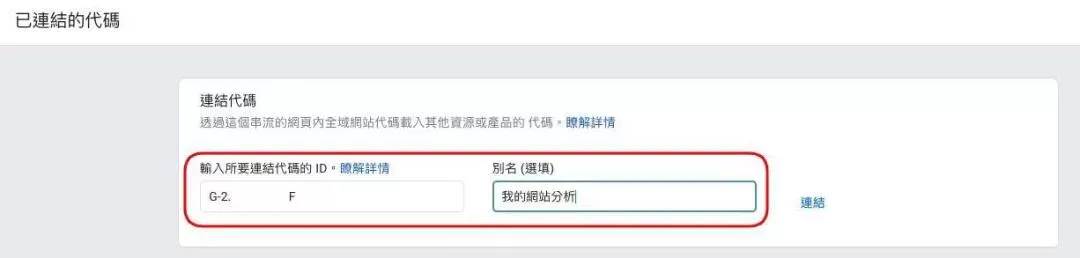 |
過半小時後,進入Analytics首頁, 點擊"即時",如有出現數據,代表成功了!! 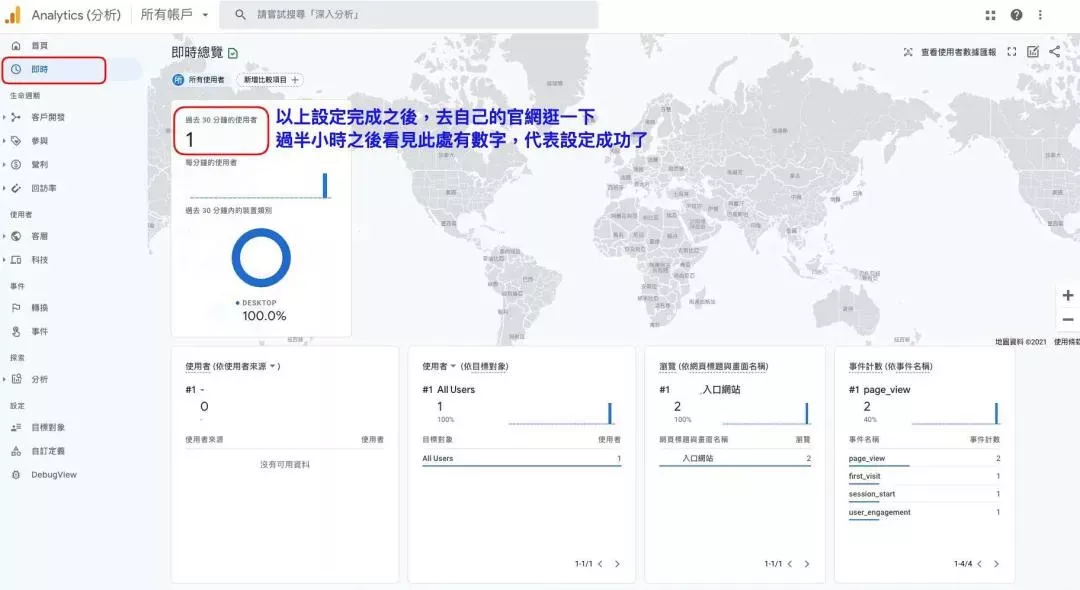 |